چگونگی رفع تاری صفحه نمایش کامپیوتر و افزایش وضوح
تار بودن تصویر صفحه نمایش بسیار ناخوشایند است اما همه ی مشکلات به تعمیرات حرفه ای نیاز ندارند. گاهی اوقات خودتان قادر به حل مشکل هستید.
این بدان معنا نیست که در چنین شرایطی باید مانیتور را باز کنید. برای رفع تاری صفحه نمایش چند راه حل وجود دارد که در ادامه با آن ها آشنا می شوید.
پیشنهاد ما: دوره آموزش تعمیرات لپ تاپ با تخفیف 30 درصد
گام اول رفع تاری صفحه نمایش
سیم برق مانیتور را بررسی کنید که آسیب ندیده باشد و یا نسوخته باشد. اتصال سیم را بررسی کنید و با استفاده از ولت متر مطمئن شوید که سیم دارای میزان ولتاژی است که از پریز دریافت می کند.
میزان عادی ولتاژ برای یک مانیتور کامپیوتر حدود 100 وات است. اگر کامپیوتر به میزان صحیحی نیروی الکتریکی دریافت نکند تصویر می تواند تار شود.
گام دوم رفع تاری صفحه نمایش
مانیتور را ریست کنید تا به تنظیمات اصلی خود بازگردد. ممکن است با گذشت زمان تنظیمات به صورت خود به خود تغییر کنند و این می تواند بر تصویر مانیتور تأثیر بگذارد. دکمه ی Menu را که روی مانیتور قرار دارد فشار دهید و سپس گزینه Restore Factory Settings را انتخاب کنید.
اگر چنین گزینه ای در مانیتور شما وجود ندارد سیمی را که مانیتور را به کامپیوتر وصل می کند را بیرون بکشید و اتصال را قطع کنید تا مانیتور ریست شود.
مقاله مر تبط: آموزش کار با لپ تاپ
گام سوم رفع تاری صفحه نمایش
اتصال تمامی دستگاه های بی سیم نظیر گوشی های تلفن، اسپیکرها و یا لوازم جانبی دیگر را با کامپیوتر قطع کنید. این وسایل میدان الکترومغناطیسی ایجاد می کنند و این می تواند باعث تاری یا تغییر شکل تصویر شود.
گام چهارم رفع تاری صفحه نمایش
وضوح تصویر و درجه بندی تنظیمات مانیتور را تغییر دهید تا مشکل تار بودن تصویر را برطرف کنید. برای انجام این کار روی دکمه ی Start کلیک کرده و Control Panel> Display را انتخاب کنید.
گزینه ی Setting را انتخاب کنید. پس از آن باید وارد قسمت Screen Resolution شوید و روی دکمه ی Advanced و Monitor کلیک کنید. در این قسمت می توانید میزان وضوح و روشنایی تصویر را تغییر دهید.
پس از اتمام تغییرات روی OK کلیک کنید. پس از آن کامپیوتر را خاموش و روشن کنید تا تنظیمات جدید را بر روی کامپیوتر خود ببینید. ممکن است لازم شود چند بار تغییرات را انجام دهید تا به تصویر دلخواه خود برسید.
گام پنجم رفع تاری صفحه نمایش
مانیتور درایور را دوباره نصب کنید. گاهی اوقات تار بودن تصویر به خاطر درایور نامناسب است. به وبسایت شرکت تولید کننده ی مانیتور کامپیوتر خود مراجعه کنید. صفحه ی پشتیبانی را بیابید و نرم افزار مربوط به مدل مانیتور خود را در آن جا دانلود کنید.
سپس درایور جدید را نصب کنید و سیم اتصال مانیتور به کامپیوتر را بکشید . پس از چند ثانیه دوباره سیم را وصل کنید و کیفیت تصویر را مشاهده کنید.
نحوه ی بالا بردن وضوح تصویر کامپیوتر
بر روی دکمه ی Start و سپس Control Panel کلیک کنید و از آن جا Adjust Screen Resolution را از زیر مجموعه ی Appearance and Personalization انتخاب کنید. روی Resolution کلیک کنید و پس از این که رزولیشن دلخواه خود را جایگزین قسمت Recommendedکردید روی OK کلیک کنید.
اگر دارای یک مانیتور LCD 19 اینچی هستید بهتر است رزولیشن 1280 ´ 1024 را انتخاب کنید.
اگر دارای LCD 20 اینچی هستید 1600 ´ 1200 و اگر دارای LCD بین 20 تا 22 اینچ هستید 1680 ´ 1050 را انتخاب کنید. برای LCDهای 24 اینچی یا بزرگتر رزولیشن 1920 ´ 1200 مناسب تر است. پس از انتخاب تنظیمات دلخواه بر روی OK کلیک کنید.
اگر دارای یک لپ تاپ 17 اینچی هستید باید در قسمت گفته شده 1680 ´ 1050 را انخاب کنید و سپس روی دکمه ی OK کلیک نمایید.
جمع بندی
در این مقاله در مورد رفع تاری صفحه نمایش صحبت کردیم. رفع تاری صفحه نمایش مشکل خیلی از کاربران می باشد و این عبارت مکررا توسط کاربران اینترنت در گوگل سرچ می شود. همانطور که دیدید در بسیاری از موارد این مشکل به راحتی حل می شود. اما در مواردی نیز نیاز است تا متخصص تعمیرات لپ تاپ نگاهی به مانیتور شما بیاندازد. متخصص تعمیرات لپ تاپ باید آموزش دیده و با تجربه باشد زیرا در بسیاری از موارد دیده شده که تعمیرات غیر اصولی لپ تاپ باعث تحمیل هزینه بیشتر به مشتری شده است.
دوره تعمیرات لپ تاپ زیر نظر اساتید مجرب دوره تعمیرات لپ تاپ در آموزشگاه فنی سازان برگزار می شود. آموزشگاه فنی سازان با فراهم کردن کارگاهی مجهز با آخرین تکنولوژی های روز تعمیرات لپ تاپ موفق شده کارآموزان زیادی را به بازار کار تعمیرات لپ تاپ راهنمایی کند. آموزشگاه فنی سازان تحت نظر و با محوز سازمان فنی حرفه ای کل کشور مشغول فعالیت می باشد و بعد از دوره مدرک معتبر فنی حرفه ای به کارآموزان اعطاء می کند.
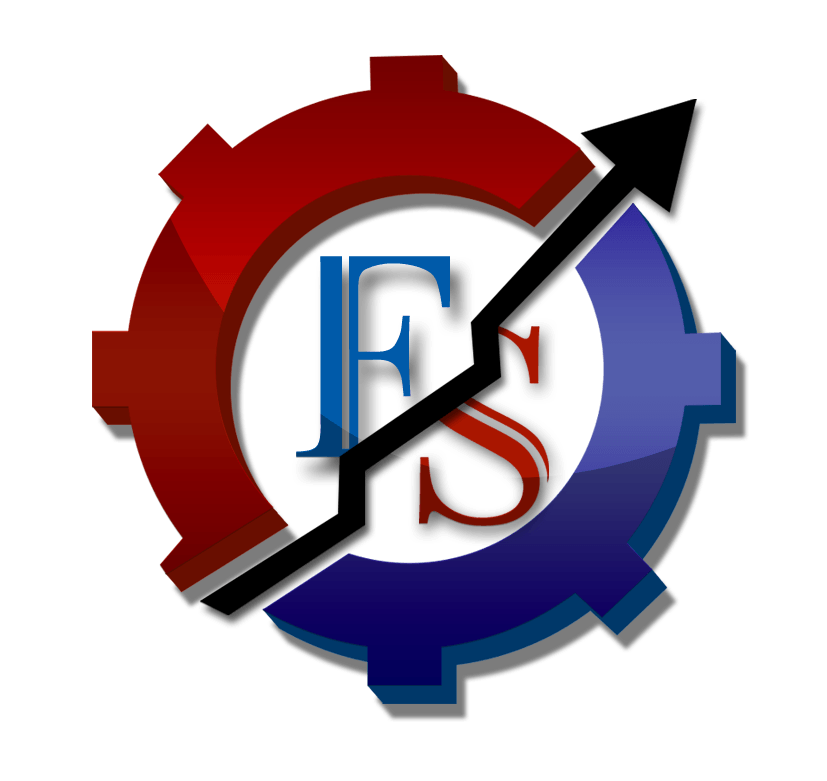








مانیتور من بعد از اینکه بازی ویدیویی اجرا میکنم تار میشه. لطفاً مرا راهنمائی کنید.
مدل مانیتورتون چی هست
چقد خوبین شما
متشکریم
مرسی باری راهنماییی
درود بر شما خیلی متشکرم مشکل من حل شد نصف مانیتور من سایه داشت با راهنمایی شما حلش کردم بازم ممنونم
سلام ، خوشحالیم که تونستیم کمکتون کنیم .موفق باشید
سلام خوبین ببخشید مشکل صفحه مانیتورم اینه که
متنی پشتش سفید باشه از همون کپی خودش بصورت سایه مانند کنارش هست میشه بگید توروخدا راهنماییم کنید خیلی آزار دهندس🙏
سلام من کیس کامپیوتر رو به تلویزیون LED متصل کردم و زمانی که آیکون یک برنامه ای رو در پس زمینه ی سیاه قرار میدم یا متنی در پس زمینه ی سیاه قرار میگیره یه نور تار کشیده و اضافه ای از متن به سمت راست ایجاد میشه مشکل از چیه؟
خیلی قشنگ بود